盤云優(yōu)寶是一款U盤啟動器制作工具,對于需要經(jīng)常裝系統(tǒng)的用戶來說十分的實用。在軟件中用戶可方便的制作U盤啟動器,可自行選擇需要的windows系統(tǒng)版本,并且還可在其中預(yù)裝各類需要的工具,讓用戶能夠重裝電腦之后更為方便的對新系統(tǒng)進(jìn)配置。
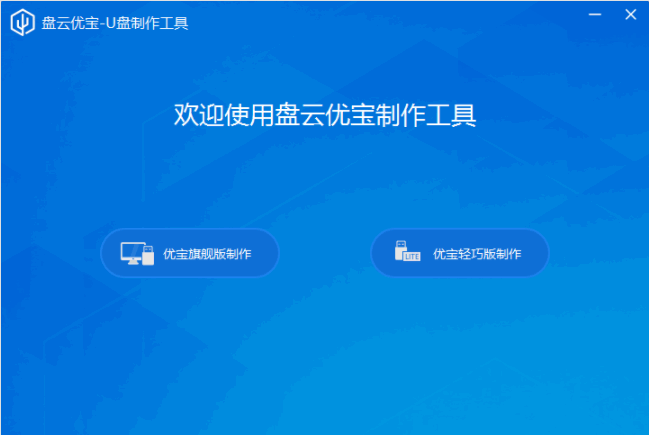
軟件功能
無損制作U盤
無需格式化即可完成U盤制作
根據(jù)選擇的系統(tǒng)自動匹配硬件驅(qū)動
多種常用辦公軟件可選,直接在制作時放入U盤,無需在系統(tǒng)安裝好后再操作下載。
提供官方原版系統(tǒng)
既可從云盤下載官方原版系統(tǒng)也可以自動檢索本地硬盤內(nèi)系統(tǒng)源文件放入U盤中,輕輕松松做到系統(tǒng)隨身帶。
自動匹配下載系統(tǒng)驅(qū)動
選擇放入U盤內(nèi)系統(tǒng)的同時自動匹配相對應(yīng)的驅(qū)動。
使用說明
1、打開盤云優(yōu)寶軟件,點擊右下角齒輪圖標(biāo),彈出設(shè)置窗口,用戶可以對將要制作的U盤進(jìn)行設(shè)置,比如名稱、臨時下載路徑等。

2、點擊【優(yōu)寶旗艦版制作】或【優(yōu)寶輕巧版制作】,選擇要制作的U盤設(shè)備,之后點擊【下一步】。
注意:
用戶可以點擊右上角文字進(jìn)行制作版本的切換。 勾選左下角的“格式化制作”可以對U盤繼進(jìn)行格式化制作。

3、進(jìn)入“選擇要放入U盤的系統(tǒng)”界面,根據(jù)U盤空間和用戶需要勾選操作系統(tǒng)和硬盤驅(qū)動,之后點擊【下一步】。

4、進(jìn)入“選擇要放入U盤的軟件”界面,勾選對應(yīng)的應(yīng)用軟件,最后點擊【開始制作】。
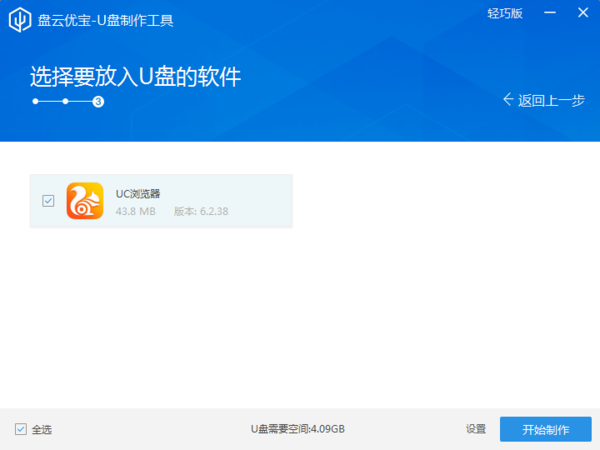
5、接下來耐心等待,U盤制作完成后點擊【完成】即可。

標(biāo)簽: u盤制作
下載地址
精品推薦
-

通用pe工具箱4.0純凈版
詳情 -

大白菜PE
詳情 -

微PE工具箱ISO版鏡像
詳情 -

韓博士裝機(jī)大師u盤版
詳情 -

Win10微軟官方U盤啟動盤制作工具
詳情 -

微軟Media Creation Tool1803裝系統(tǒng)工具
詳情 -

Media Creation Tool V1709 Win10啟動盤制作工具
詳情 -

Microsoft ISO Downloader Premium(微軟鏡像下載工具)
詳情 -

CmzPrep
詳情 -

kali linux
詳情 -

U盤魔術(shù)師v6特別版
詳情 -

W10 Digital Activation
詳情 -

WSA for Windows 10
詳情 -
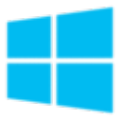
windows10易升
詳情 -

windows server 2012 r2
詳情 -

雨林木風(fēng)GHOSTXPSP3經(jīng)典純凈版
詳情
-
7 Kubuntu
裝機(jī)必備軟件


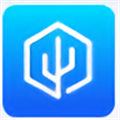














網(wǎng)友評論